Jak obnovit tovární nastavení MacBooku Pro
Různé / / August 05, 2021
Pokud chcete svůj Mac obchodovat nebo prodat, chtěli byste ze zařízení odstranit všechny své osobní údaje. Pravděpodobně budete chtít udělat víc než jen mazat soubory. Proto byste museli na notebooku Macbook Pro nebo Macbook Air provést obnovení továrního nastavení.
MacBook pro je řada přenosných počítačů Macintosh vyvinutých společností Apple Inc. Stejně jako Windows se Apple vyvíjel také z počítačů první generace na pátou generaci. Díky nejnovějšímu hardwaru, procesorům a GPU poskytuje MacBook Pro uživatelům vysoce výkonné zařízení. Zařízení je navíc vybaveno obrazovkou s vysokým rozlišením a vysokým výkonem baterie. Navíc má Apple vlastní MacOS pro MacBook, který vás propojí s ekosystémem Apple.
Výhodou vlastního operačního systému Apple je, že dokáže využít plný potenciál hardwaru a zajistit vám lepší výkon. OS je také velmi bezpečný a soukromý. Po systému Windows je také Apple MacOS nejpoužívanějším a nejpopulárnějším operačním systémem.

Jak obnovit tovární nastavení MacBooku Pro?
Provedením obnovení továrního nastavení můžete vymazat všechna data ze zařízení a jednotky a poté můžete nainstalovat macOS a nastavit nový, který bude nový uživatel používat. Chcete-li vědět, jak provést obnovení do továrního nastavení, postupujte podle níže uvedených kroků.
Krok 1) Nejprve si vytvořte zálohu všech svých osobních souborů prostřednictvím stroje času na externí jednotce nebo pomocí iCloudu. Pokud jste provedli zálohu, pokračujte v odhlášení ze všech aplikací, které používáte. Proto přejděte na předvolby systému> iCloud a zrušte zaškrtnutí Najít možnost pro Mac.

Krok 2) Nyní se musíte odhlásit ze všech aplikací kliknutím na modrou Odhlásit se tlačítko, zrušte zaškrtnutí všech políček a pokračujte. Vybrat Odstranit z počítače Mac volba.
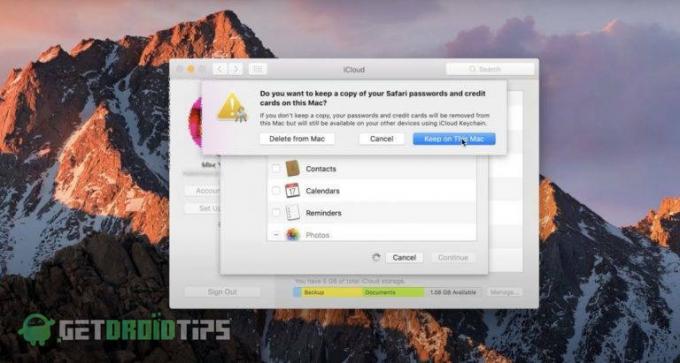
Krok 3) Otevřete iTunes aplikace, klikněte na Účet najeďte myší nad Oprávnění, a vyberte ikonu Deauthozise tento počítač možnost z podnabídky.

Krok 4) Poté, co jste zrušili autorizaci zařízení, restartujte počítač Mac, který drží Příkaz a Klávesy R, nenechte to jít, dokud se neobjeví obslužný program macOS.

Krok 5) Vybrat Disk Utility možnost a klikněte na pokračovat.
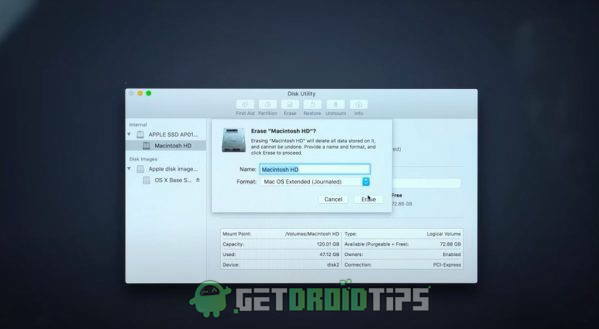
Krok 6) Nyní vyberte hlavní pevný disk; standardně se jmenuje Macintosh. Po výběru pevného disku klikněte na ikonu vymazat knoflík. Vyberte formát jako rozšířený deník macOS.
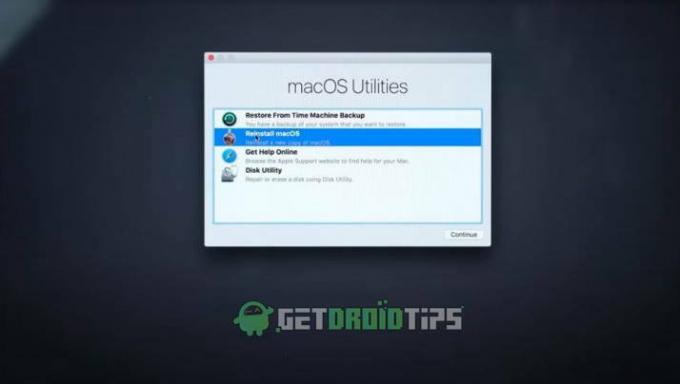
Krok 7) Po vymazání pevného disku zavřete obslužný program disku. Nyní vyberte Přeinstalujte macOS možnost v hlavním okně nástroje. Tím se nainstaluje macOS do vašeho zařízení.

Krok 8) Jakmile je instalace macOS do vašeho zařízení hotová, zobrazí se okno nastavení, nyní můžete nastavit nové zařízení nebo můžete také zálohovat pomocí stroje času nebo iCloudu.
Závěr
Na MacBooku pro není tak těžké provést obnovení továrního nastavení. Nejprve se budete muset odhlásit ze všech aplikací a služeb. Před obnovením můžete svá data zálohovat. Podržením příkazu a klávesy R otevřete nástroj macOS. Chcete-li vymazat pevný disk, vyberte Disk Utility a poté můžete v zařízení přeinstalovat macOS kliknutím na možnost Přeinstalovat macOS.
Výběr redakce:
- Povolit klasický spouštěcí zvonek na novějším počítači Mac?
- Opravit problém s klávesnicí Macbook Pro nefunguje?
- Odstranit oddíl pevného disku v počítači Mac?
- Jak ručně ovládat rychlost ventilátoru Mac
- Opravte zaseknutý spořič obrazovky v počítači Mac
Rahul je student výpočetní techniky s velkým zájmem o oblast technologií a kryptoměn. Většinu času tráví buď psaním, posloucháním hudby nebo cestováním po neviděných místech. Věří, že čokoláda je řešením všech jeho problémů. Život se stává a káva pomáhá.



![Stáhnout G9508ZMU2CRF2 Květen 2018 Zabezpečení pro Galaxy S8 Duos [Čína]](/f/322a04ce693e17fce5fd0f0125adb6cb.jpg?width=288&height=384)